Interfejs
Moduł Kancelaria stanowi część systemu Ready_TM, w związku z tym jego interfejs jest zgodny i spójny z innymi narzędziami, co usprawnia korzystanie z niego. Elementami zunifikowanego interfejsu są również wyszukiwarka oraz zestaw filtrów, które znacznie ułatwiają zarządzanie bardzo dużymi zbiorami zarejestrowanej korespondencji.
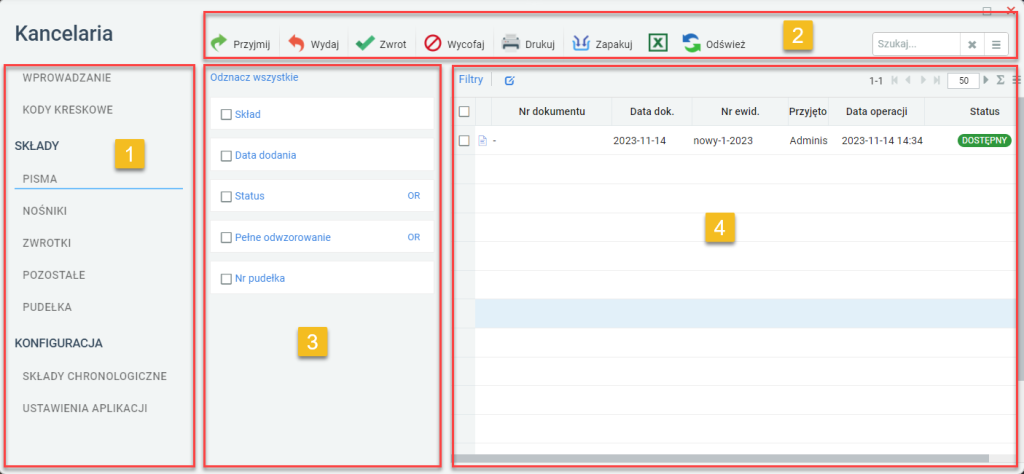
W ramach interfejsu modułu Kancelaria można wyróżnić następujące elementy:
- Panel zakładek – umożliwia zmianę głównej części okna oraz zawartości paska narzędziowego w zależności od przeznaczenia. Dostępne zakładki to:
- WPROWADZANIE – pozwala na wprowadzanie i rejestrację nowej korespondencji. Rozwiązanie to znacznie usprawnia pracę w organizacjach, które otrzymują dużo korespondencji. Dzięki odwróceniu procesu możliwe jest zeskanowanie hurtem większej partii dokumentów, a następnie ich szybka rejestracja;
- KODY KRESKOWE – zawiera zestaw narzędzi do zarządzania kodami kreskowymi wymaganymi podczas rejestracji korespondencji;
- SKŁADY – miejsce przechowywania zarejestrowanej korespondencji. Domyślnie jest pięć składów;
- KONFIGURACJA – zbiór opcji związanych z zarządzaniem składami oraz ustawieniami aplikacji;
- Pasek narzędziowy – zbiór opcji i narzędzi, które pozwalają na realizację różnych zadań. Widok paska zmienia się w zależności od wybranego folderu w sekcji oznaczonej numerem 1;
- Panel filtrów – jeżeli w danym widoku dostępna jest opcja filtrowania, to w tym miejscu otwiera się panel filtrów;
- Główna część okna – w tym miejscu pojawia się korespondencja zarejestrowana w module. Główna część okna może również zmienić wygląd w zależności od wybranego folderu w sekcji numer 1.
Wyszukiwanie
Ważnym elementem modułu Kancelaria jest wyszukiwarka, która umożliwia szybkie przeszukiwanie zbioru korespondencji. Warto w tym miejscu zwrócić uwagę, że użytkownik ma do dyspozycji właściwie trzy wyszukiwarki, które pozwalają na przeszukiwanie różnych zbiorów.
Wyszukiwarka w ramach składów – tutaj użytkownik przeszukuje zawartość wybranego składu. Dostępne kryteria wyszukiwania to:
- Nr dokumentu;
- Data dok.;
- Nr ewid.;
- Nr pudełka;
- Przyjęto przez;
- Data operacji;
- Status;
- Opis – tylko w składzie PUDEŁKA;
- Data od – tylko w składzie PUDEŁKA;
- Data do – tylko w składzie PUDEŁKA.
Wszystkie kryteria wyszukiwania domyślnie są włączone. Aby to zmienić, wystarczy kliknąć przycisk Kolumny widoczny obok pola wyszukiwania i odznaczyć bądź zaznaczyć jedną z opcji.
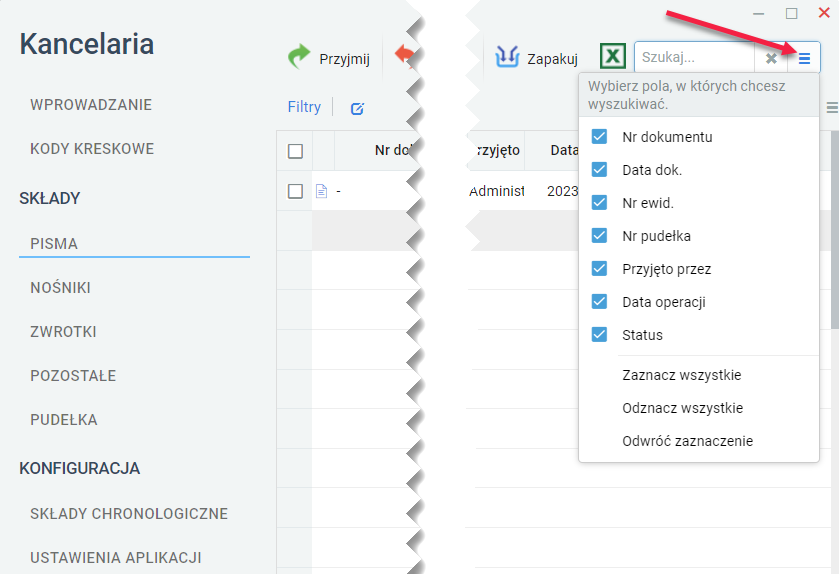
Wyszukiwarka kodów – dostępna po kliknięciu folderu KODY KRESKOWE. W tym miejscu użytkownik może odszukać odpowiedni zestaw kodów kreskowych, który został wcześniej wygenerowany. Dostępne kryteria wyszukiwania to:
- Data generowania;
- Pracownik;
- Dziennik;
- Ilość;
- Data na wydruku.
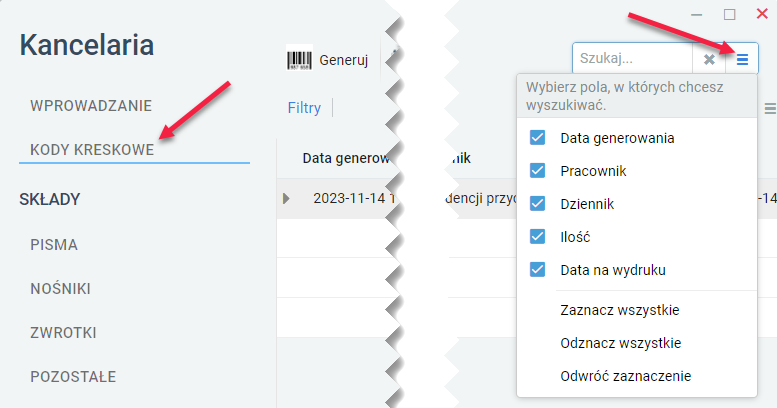
Wszystkie kryteria wyszukiwania domyślnie są włączone. Aby to zmienić, wystarczy kliknąć przycisk Kolumny widoczny obok pola wyszukiwania i odznaczyć bądź zaznaczyć jedną z opcji.
Wyszukiwarka w ramach wprowadzania – to narzędzie, które dostępne jest po wybraniu folderu WPROWADZANIE. Pozwala ono na odszukanie dokumentów, które nie zostały jeszcze zarejestrowane, ale czekają na wykonanie tej operacji.
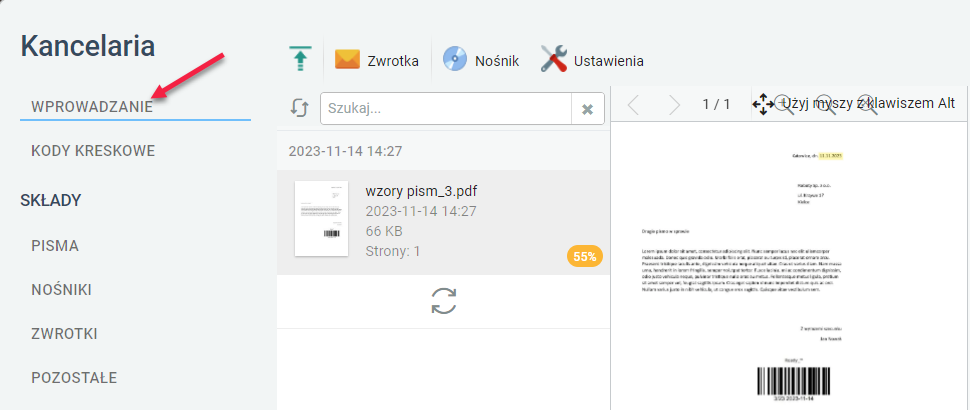
Aby wyszukać dokument lub kod za pomocą wyszukiwarki, należy:
- kliknąć odpowiedni folder w lewej części okna;
- kliknąć pole wyszukiwarki;
- wprowadzić szukaną frazę i nacisnąć Enter;
- lista wyników zostanie ograniczona do pozycji, które spełniają zadane kryteria.
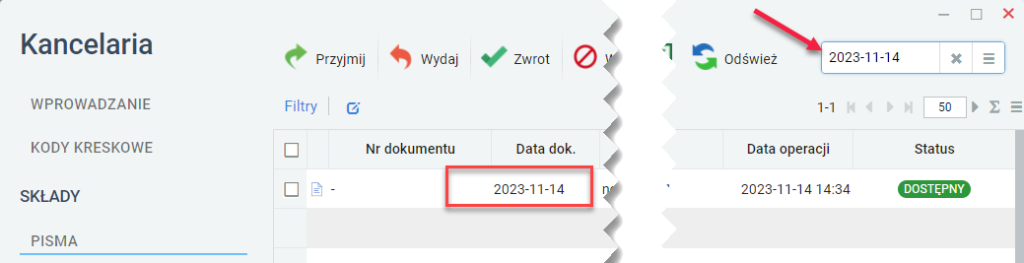
W celu wyłączenia działania wyszukiwania wystarczy kliknąć krzyżyk, który pojawi się w polu wyszukiwania. Zwartość pola zostanie wyczyszczona, a lista wprowadzonych dokumentów zostanie przywrócona do pierwotnej postaci.
Filtry
Wyszukiwarka to wygodne narzędzie, które pozwala na przeszukanie dużych zbiorów zarejestrowanej korespondencji według jednego kryterium. Doświadczenie pokazuje, że jedno kryterium wyszukiwania nie jest wystarczające w organizacjach, gdzie pracuje się z dużą ilością napływającej korespondencji. W takim wypadku warto skorzystać z filtrów, które pozwalają na założenie więcej niż jednego kryterium i ograniczenie w ten sposób listy. Wynik filtrowania można dodatkowo przeszukać, używając wyszukiwarki.
Aby skorzystać z filtrów, należy:
- wybrać odpowiedni folder (KODY KRESKOWE lub jeden ze SKŁADÓW);
- kliknąć opcję Filtry, pojawi się dodatkowy panel filtrów;
- kliknąć pożądany filtr lub filtry;
- ustawić odpowiednie kryteria. Na przykład dla Data dodania z kalendarza wybrać pożądany termin, a dla Status zaznaczyć jedną z dostępnych opcji;
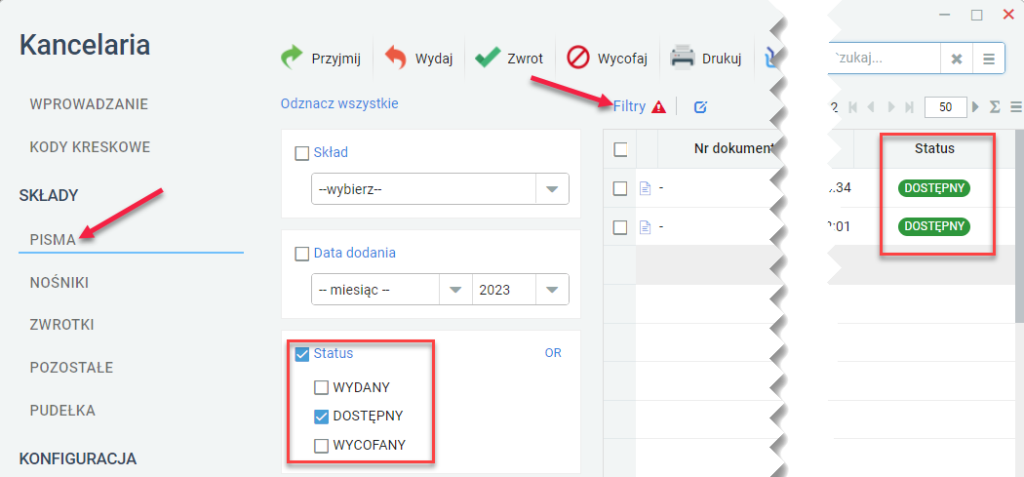
- zawartość głównej części okna modułu zostanie przefiltrowania tak, by prezentować wyłącznie dokumenty, które spełniają zadane kryterium.
W celu wyłączenia działania filtrów można skorzystać z jednej z dwóch możliwości:
- odznaczyć dany filtr;
- kliknąć opcję Odznacz wszystkie.